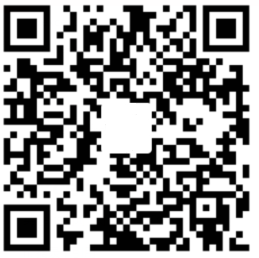前言1
我之前装过ubuntu18用过一段时间,但是我笔记本硬件显卡是630M(每次提到这个就想摔电脑😭)配置CUDA没成功,Ubuntu18资料暂时还少,也不想对g++降级,折腾的我也只能卸载ubuntu18安装Ubuntu16了。
先说明:装好双系统后我电脑有两个引导,一个是Ubuntu那个紫色界面的引导,另一个是我安装win系统时遗留的引导。
电脑上折腾过很多,每次都没记录下来,时间长了就容易忘,现在我开始用GitHub慢慢记录整理了。
欢迎加群808760743和我一起学习一起交流吧。
前言2
现在我自己配置了台GTX1070Ti,i5-8500的迷你台式机,现在我又重新开始配置了😭之前是win7+ubuntu16,现在我的台式是win10+Ubuntu18,发现有些许差别,主要在于启动引导部分。我现在也想把我之前写的几篇Ubuntu配置博文综合到这篇文章了,这样,当我再有新机的时候,照着这个博文做就行了。修改此博文名,成为一个系列。(20181218)
卸载Ubuntu18
删除Ubuntu引导
首先感谢这篇博文Ubuntu/Win10双系统安全删除Ubuntu的方法简介易懂。
step1:下载MbrFix.exe,解压
需要注意的是,若电脑是32位系统用MbrFix.exe,64位系统用MbrFix64.exe.
step2:(我是64位win7)右键MbrFix64.exe,属性->兼容性->勾选以管理员身份运行
step3:win+r,cmd,切换路劲至MbrFix64.exe存放文件夹,输入命令
MbrFix /drive 0 fixmbr
系统响应you are about to Fix MBR,are you sure后输入 Y
至此就成功了,可以重启试试。
若出现Function failed Error 5 访问拒绝,则是没勾选管理员身份运行。
至于安装win7过程中遗留下来的引导,直接用EasyBCD 2.3就可以了。
编辑引导菜单->选中未命名 删除->跳过启动菜单->保存设置->重启即可
判断系统启动方式windows、ubuntu双系统正确卸载ubuntu系统
删除Ubuntu分区
计算机右键->管理->存储->磁盘管理
当然也可以用一些工具如DiskGenius(请先格式化再调整分区😭速度快一些😭)
根据自己的情况酌情处理数据吧。(数据无价,谨慎处理)
安装Ubuntu双系统
准备
硬盘准备
计算机右键->管理->存储->磁盘管理->右键->”删除卷”
在windows系统下删除分配给ubuntu的硬盘,在安装Ubuntu的时候方便区别其他盘
制作Ubuntu启动盘
推荐大家看ubuntu官方指导
官方推荐rufus工具,选择镜像···
可参考博文双系统安装详细教程
安装Ubuntu
1、我是华硕笔记本F2进入BIOS->Boot->Hard Drive BBS Priorities(时间长了我总忘了这个)->Boot Option #1
2、微星B360M主板,开机按住F11->选择U盘启动
进入BIOS:开机按Delete->启动选项是左右拖动图标完场的
(原先win7+Ubuntu)安装过程中:
其他选项->空闲磁盘分区(我分配了100G):
/boot 300M 逻辑分区 空间起始位置 Ext4
swap 8G 逻辑分区 空间起始位置 交换空间
/ 40G 逻辑分区 空间起始位置 Ext4
/home 剩下 逻辑分区 空间起始位置 Ext4
修改安装启动引导器的设备:/boot对应的分区
安装完场切记f2切换引导启动,拔出U盘
由于修改了默认启动引导位置,所以启动后并不会有Ubuntu启动引导
当前win10+ubuntu18安装问题及解决: 1、提示:Ubuntu安装提示“无法将grub-efi-amd64-signed软件包安装到/target”
win10支持UEFI安装,但是现存(Win7)系统非UEFI引导,主要是这个UEFI引导问题,具体我也不知道UEFI是什么😵这个后期如果有机会还要再研究。 我当前的做法是选择非UEFIU盘启动项启动的。
2、我当前的做法是从非UEFI启动盘启动安装的->然后使用EasyBCD从win10中添加引导。 疑惑**:①网上有些说如果电脑boot支持UEFI一定用UEFI安装,win8之后都支持UEFI,那为什么我安装时会出错😵
②我的挂载点选的同之前一样是/boot,同学说win10选的是Windows boot manager,我也不知道选啥🤔···
3、现在我进入Ubuntu的流程是:
开机->BIOS自检->win10引导选择系统项-选择Ubuntu->BIOS自检->ubuntu引导选择系统项(GRUB)->选择Ubuntu->进入Ubuntu系统
我表示有些奇怪🧐
修改启动引导
EasyBCD->添加新条目->操作系统选Linux/BSD->类型选GRUB 2->名称Ubuntu16->驱动器选自己选的/boot分区->添加条目
EasyBCD->编辑引导菜单->倒计时->保存设置
ubuntu初步配置
ubuntu换源
step1:编辑/etc/apt/sources.list文件
sudo gedit /ect/apt/sources.list
//源地址: https://mirrors.tuna.tsinghua.edu.cn/help/ubuntu/
step2:更新
sudo apt-get update
sudo apt-get upgrade
win下远程操作Ubuntu方式
1、通过TeamView方式(有网就行)
注意:
①Ubuntu版本的TeamView14不支持远程传送文件
②新安装的Ubuntu18要经过上述更换源和软件更新后才能安装TeamView成功,否则会安装失败
2、Ubuntu和Window系统之间进行文件互传(同一局域网下)
step1:现在Ubuntu下共享文件夹,在某一文件夹右键->配置文件共享属性
如:下载文件夹->右键->本地网络共享->共享此目录->(共享名和注释可选填)->勾上允许其他人来创建和删除这个文件夹里的文件->勾上允许匿名登录(对于没有账号的用户)
step2:在win文件管理器地址栏输入对应Ubuntu系统的IP地址回车即可看到共享的文件夹。
如:\192.168.1.129
参考链接:Ubuntu和Windows之间进行远程访问和文件互传
更改文件夹及其子文件权限
打开终端进入需要修改的目录
sudo su
chmod 777 文件夹名 -R
chmod 777 文件名
科学上网
1、我用的是Shadowsocks-Qt5.AppImage
2、导入gui-config.json配置文件
3、启动Shadowsocks-Qt5.AppImage并连接
4、Ubuntu系统设置->网络->网络代理->手动->Socks主机->127.0.0.1->1080(忽略主机不动,http代理端口置为0)
chrome上需要设置上述代理,否则不能科学上网